MATLAB代码分析报告
运行代码分析器报告
代码分析器报告显示了潜在的错误和问题,以及通过消息改进代码的机会。例如,一个普通的消息表明一个变量喷火可能是未使用的。
要运行代码分析器报告,请执行以下操作:
在“当前文件夹”浏览器中,导航到包含要检查的文件的文件夹。
点击
 ,然后选择报告>代码分析报告.
,然后选择报告>代码分析报告.报告显示在MATLAB中®Web浏览器,显示那些被识别为有潜在问题或改进机会的文件。

对于报告中的每个消息,检查建议和您的代码。单击行号以在Editor中打开该行的文件,并根据消息更改文件。使用以下的一般建议:
如果不确定消息的含义或代码中要更改的内容,则在出现消息时单击消息中的链接。如果消息不包含链接,而您不确定消息是什么意思或要做什么,则在帮助浏览器中搜索相关主题。有关更多信息,请参见使用代码分析器检查代码中的错误和警告.
消息并不能提供关于每种情况的完美信息,在某些情况下,您可能不想根据消息更改任何内容。有关更多信息,请参见理解代码分析的局限性.
如果有某些消息或类型的消息您不想看到,您可以抑制它们。有关更多信息,请参见调整代码分析器消息指示器和消息.
修改文件后,保存文件。如果您进行了可能导致错误的重大更改,请考虑将文件保存为不同的名称。然后,如果需要,您可以参考原始文件,以解决更新文件的问题。使用
 比较按钮编辑器或住编辑器选项卡以帮助您识别对文件所做的更改。有关更多信息,请参见比较文件和文件夹和合并文件.
比较按钮编辑器或住编辑器选项卡以帮助您识别对文件所做的更改。有关更多信息,请参见比较文件和文件夹和合并文件.再次运行和调试文件,以确保没有引入任何无意的错误。
如果正在显示报表,单击重新运行这个报告根据您对文件所做的更改来更新报告。根据您对文件所做的更改,确保消息已删除。重新运行报告MATLAB在线™,在当前文件夹浏览器中单击
 ,然后选择报告>代码分析报告.
,然后选择报告>代码分析报告.
基于代码分析器消息更改代码
有关如何纠正代码分析器消息中提出的潜在问题的信息,请使用以下资源:
在编辑器中打开文件并单击细节按钮,如图所示。打开扩展消息。然而,并不是所有的消息都有扩展消息。
使用帮助浏览器搜索窗格,以查找有关消息中显示的术语的文档。
下面的图片显示了一个带有细节按钮。橙色的行在同等条件下(=)表示当鼠标悬停在等号上时将显示工具提示。橙色的高亮显示表示自动修复可用。
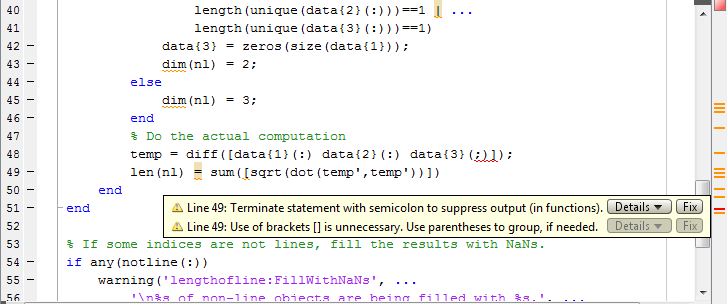
访问代码分析器消息的其他方法
您可以使用下列任何方法获取代码分析器消息。每个都提供相同的消息,但格式不同:
从分析器详细报告中访问文件的代码分析器报告。
运行
checkcode函数,该函数分析指定的文件并在命令窗口显示消息。运行
mlintrpt函数,它运行checkcode并在Web浏览器中显示消息。在编辑器中处理文件时使用自动代码检查。有关更多信息,请参见使用代码分析器检查代码中的错误和警告.


